Hey du!
Hast du gerade einen neuen PC oder Laptop bekommen und fragst dich, wie du Windows 10 aktivieren kannst? Oder brauchst du eine neue Aktivierung für ein bereits installiertes Windows 10? Kein Problem, hier findest du eine Anleitung, wie du das ganz einfach hinbekommst.
Um Windows 10 zu aktivieren, musst du zuerst den Produktschlüssel eingeben. Wenn du eine digitale Lizenz oder ein kostenloses Upgrade auf Windows 10 hast, musst du den Produktschlüssel nicht eingeben.
Gehe dann zu den Einstellungen in Windows 10 und wähle die Option „Update und Sicherheit“ aus. Wähle dann die Option „Aktivierung“ und folge dann den Anweisungen auf dem Bildschirm. Wenn du Windows 10 erfolgreich aktiviert hast, erhältst du eine Bestätigung.
Ich hoffe, das hat dir geholfen. Falls du noch Fragen hast, lass es mich wissen.
Aktiviere Windows und Personalisiere deinen Desktop!
Du hast schon einmal versucht die Farben, Designs oder sogar das Hintergrundbild deines Windows-Desktops zu ändern, aber du hast festgestellt, dass einige Personalisierungsfunktionen ausgegraut sind? Dann hast du wahrscheinlich noch nicht dein Windows aktiviert. Wenn du dein Windows aktivierst, kannst du endlich dein Startmenü, die Taskleiste, den Sperrbildschirm, die Titelleiste und die Schriftarten anpassen. Außerdem hast du die Möglichkeit, dein Windows-Hintergrundbild und die Windows-Farben und -Designs zu ändern. Also, worauf wartest du noch? Aktiviere dein Windows, damit du deinen Desktop an deinen Geschmack anpassen kannst.
Aktiviere Windows auf Deinem neuen PC/Laptop
Du hast gerade einen neuen Laptop oder PC gekauft und bist auf der Suche nach einer Anleitung, wie du Windows aktivieren kannst? Dann bist du hier genau richtig! Windows erfordert immer dann eine Aktivierung, wenn du deinen neuen PC oder Laptop das erste Mal einschaltest, oder wenn eine Neuinstallation durchgeführt wurde. Glücklicherweise ist es dabei völlig unerheblich, ob es sich um ein Neugerät handelt, oder um einen gebrauchten Laptop oder PC. In der Regel wird dir die Aktivierung von Windows nach dem ersten Einschalten automatisch angeboten. Sollte das nicht der Fall sein, kannst du die Aktivierung auch manuell durchführen. Dazu benötigst du lediglich deinen 25-stelligen Produktschlüssel, der in der Regel auf einem Aufkleber auf der Rückseite deines PCs/Laptops zu finden ist.
Erfahre mehr über den Product Key für Windows 10/11
Der Product Key ist ein eindeutiger Code, den du zur Installation von Windows 10 oder Windows 11 benötigst. Er befindet sich auf einem Etikett oder einer Karte in der Verpackung, in der das Betriebssystem geliefert wurde. Um sicherzustellen, dass du eine originale Version von Windows 10 oder Windows 11 erworben hast, solltest du auf die Authentifizierung des Produkts achten. Wende dich dazu an den Händler, der dir Windows 10 oder Windows 11 verkauft hat. Er kann dir mehr über seine Authentifizierungsprozesse berichten, damit du sicher sein kannst, dass du ein originales Produkt erworben hast.
Aktivierung von Windows 10: Automatisch oder manuell?
Du hast gerade Windows 10 installiert und fragst Dich, wann die Aktivierung abgeschlossen wird? Keine Sorge, denn dieser Prozess erfolgt automatisch. Wenn die Installation fertig ist, wird Windows 10 sofort aktiviert. Um sicherzugehen, dass die Aktivierung korrekt durchgeführt wurde, kannst Du den Aktivierungsstatus in den Einstellungen überprüfen. Dazu wählst Du die Schaltfläche Start und anschließend Einstellungen > Update & Sicherheit > Aktivierung aus. Dort wird Dir angezeigt, ob Dein Gerät erfolgreich aktiviert wurde. Falls nicht, kannst Du auf ‚Produktschlüssel eingeben‘ klicken, um Deine Lizenz manuell einzugeben.
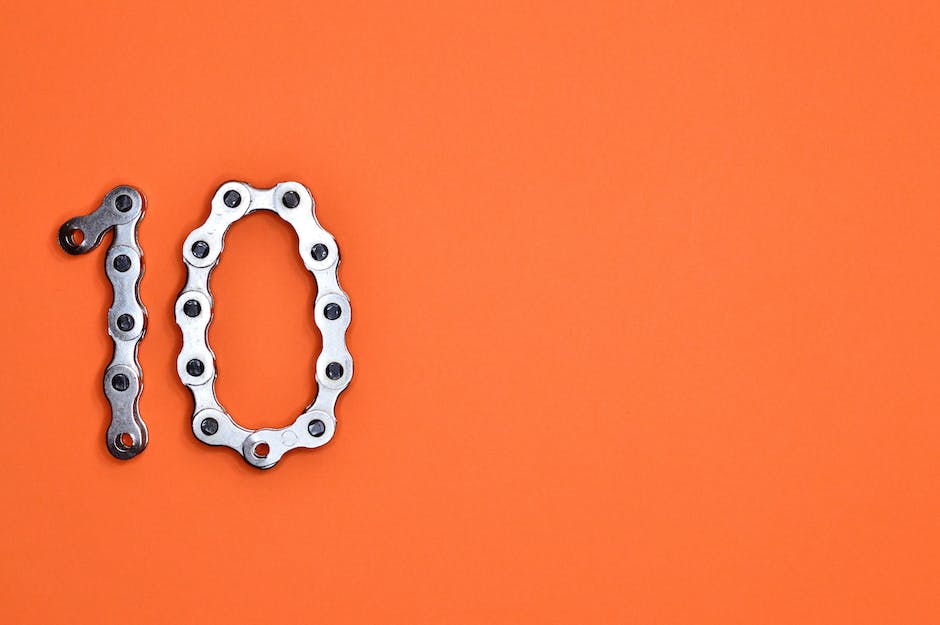
Windows Aktivierung – Mit der Schnell-Aktivierung einfach & schnell!
Du hast dein Windows Betriebssystem neu installiert und bist auf der Suche nach einer schnellen und einfachen Möglichkeit, es zu aktivieren? Dann ist die „Schnell-Aktivierung“ genau das Richtige für dich! Hierfür musst du nur die Windows-Taste und die R-Taste auf deiner Tastatur gleichzeitig drücken. Es öffnet sich dann das Ausführen-Fenster, in das du den Befehl „slmgr vbs /ato“ eingeben musst. Anschließend wird dein Betriebssystem automatisch aktiviert. Mit dieser Methode ist es ein Kinderspiel, dein Betriebssystem zu aktivieren. Probiere es doch einfach mal aus!
Windows 10 Key Preise: Microsoft vs Lizensio
Du fragst Dich, wie viel ein Windows-10-Key kostet? Microsoft verkauft Windows 10 Home für stolze 145 Euro und Windows 10 Pro für sogar 259 Euro. Wenn Du eine günstigere Option suchst, kannst Du eine Windows-10-Lizenz von Lizensio bekommen. Die Preise hierfür sind deutlich günstiger. So kannst Du zum Beispiel eine Windows 10 Home Lizenz für nur 99 Euro und eine Windows 10 Pro Lizenz für 149 Euro erhalten. Zudem bietet Lizensio eine Geld-zurück-Garantie, falls Du mit der Lizenz nicht zufrieden bist.
Günstige Windows 11 Home/Pro Keys bei MySoftware
Seit Ende 2021 kannst Du beim etablierten Shop MySoftware einen Windows 11 Home Key für 34,99 Euro und die Pro-Version für 39,99 Euro bekommen. Ein echtes Schnäppchen, wenn man bedenkt, dass auf Marktplätzen wie Amazon Anfang 2021 typische Angebote ab über 100 Euro verfügbar waren. Wenn Du also gerade nach einem Windows 11 Home oder Pro Key suchst, ist MySoftware eine sehr gute Wahl. Hier bekommst Du dein gewünschtes Produkt zu einem günstigen Preis und auch noch schnell und bequem. Nutze also die Gelegenheit und gönn Dir das neue Windows 11!
Upgrade jetzt kostenlos von Windows 7/8.1 auf Windows 10
Es ist unglaublich, dass der kostenlose Umstieg von Windows 7 und Windows 81 noch immer möglich ist. Vor über 4 Jahren war das Upgrade offiziell nur ein Jahr lang nach dem Release möglich. Doch auch wenn die Promotion längst vorbei ist, kannst Du immer noch kostenlos auf Windows 10 upgraden, wenn Du eine Lizenz für Windows 7 oder Windows 81 besitzt. Es ist also eine tolle Gelegenheit, auf die neueste Version von Windows zu wechseln und dabei auch noch einiges an Geld zu sparen. Worauf wartest Du also noch? Nutze jetzt die Chance und hol dir Windows 10!
Windows 10 kostenlos 30 Tage nutzen – mit Lizenz
Du kannst Windows 10 problemlos – und völlig legal – für 30 Tage nutzen, ohne es aktivieren zu müssen. Dafür musst Du allerdings im Besitz einer passenden Lizenz sein. Wenn Du die Installation durchführst, wirst Du aufgefordert, einen Product Key einzugeben. Kein Problem – klicke einfach auf „Ich habe keinen Product Key“ und schon kannst Du ohne Einschränkungen 30 Tage lang Windows 10 benutzen. Beachte jedoch, dass Du Windows 10 nur für diesen Zeitraum nutzen kannst. Nach Ablauf der 30 Tage musst Du einen Product Key eingeben, um den Dienst aufrechtzuerhalten.
Windows Product Key ändern: So einfach geht’s!
Du kannst deinen Windows Product Key einfach ändern, indem du zunächst die Schaltfläche „Start“ auswählst. Dann findest du unter Einstellungen > Update und Sicherheit > Aktivierung den Menüpunkt „Product Key ändern“, wo du deinen Product Key eingeben kannst. Mit diesem Schritt bist du in der Lage, deinen Windows Product Key zu aktualisieren und so auf dem neusten Stand zu bleiben.

Installiere Windows 10 kostenlos mit dem Update-Assistenten
Auch im Jahr 2022 ist es noch möglich, Windows 10 kostenlos zu installieren. Der Schlüssel dazu ist der „Windows-10-Update-Assistent“. Wir zeigen dir in unserer Anleitung, wie du Microsofts neuestes Betriebssystem weiterhin gratis bekommst. Alles, was du dazu brauchst, ist ein Windows-10-Installationsmedium. Dieses kannst du entweder online herunterladen oder auf einem USB-Stick speichern. Anschließend musst du den Windows-10-Update-Assistenten auf deinem PC ausführen und den Installationsprozess starten. Dadurch installierst du Windows 10 ohne Probleme und kannst alle Neuerungen und Funktionen wie das neue Startmenü, die verbesserte Sicherheit und die integrierte Cloud-Anbindung nutzen. Mithilfe des Update-Assistenten kannst du Windows 10 auch dann noch kostenlos installieren, wenn du eine ältere Version von Windows verwendest. Wir hoffen, dass dir unsere Anleitung geholfen hat und wünschen dir viel Spaß mit Windows 10.
Windows 10 auf dem neuesten Stand halten – Sicherheit gewährleisten
Als Windows-Nutzer musst du regelmäßig dafür sorgen, dass dein System auf dem neuesten Stand ist. Microsoft stellt deshalb immer wieder neue Versionen von Windows 10 zur Verfügung, die mit zusätzlichen Funktionen und Verbesserungen ausgestattet sind. Dabei können alte Versionen des Betriebssystems jedoch nicht mehr unterstützt werden. Deshalb ist es wichtig, dass du stets die neueste Version nutzt. Auf diese Weise kannst du sicherstellen, dass deine Systemdateien vor möglichen Sicherheitslücken geschützt sind.
Microsoft unterstützt Windows 10-Kanal bis 2025 – mehr Kontrolle, Sicherheit
Bis zum 14. Oktober 2025 wird Microsoft weiterhin mindestens einen Windows 10-Kanal unterstützen. Damit ermöglicht Microsoft seinen Nutzern auch weiterhin die gewohnten Funktionen von Windows 10. Der Kanal ist ein Teil des Windows Servicing-Ansatzes und soll die Aktualisierung von Windows 10 erleichtern. Dazu bietet Microsoft seinen Kunden drei verschiedene Kanäle an, über die neue Versionen und Updates ausgerollt werden. Zusätzlich erhalten Nutzer durch den Kanal mehr Kontrolle über ihr System, da sie selbst entscheiden können, welche Updates sie installieren möchten. Dies ermöglicht es ihnen, ihr System stets auf dem neuesten Stand zu halten und Sicherheitslücken zu schließen, wodurch die Nutzung von Windows 10 einfacher und sicherer wird. Microsofts Unterstützung des Windows 10-Kanals bis zum 14. Oktober 2025 zeigt, dass das Unternehmen weiterhin eine zuverlässige und sichere Umgebung für seine Nutzer bieten möchte.
Gratis-Upgrade auf Windows 10 – Für Windows 7 & 8
Du hast eine ältere Version von Windows und möchtest gern das Gratis-Upgrade auf Windows 10 nutzen? Dann kannst Du das! Mit allen Windows-7- und -8-Versionen funktioniert das Upgrade. Wenn Du zum Beispiel eines der folgenden Betriebssysteme verwendest: Windows 7 Starter, Home Basic, Home Premium oder Windows 8 Core, erhältst Du anschließend Windows 10 Home. Besitzer höherwertiger Varianten wie Windows 7 Professional, Ultimate oder Windows 8 Pro erhalten dagegen Windows 10 in der Pro-Ausgabe1812. Mit dem Gratis-Upgrade von Windows 10 hast Du die Möglichkeit, Dein System auf den neuesten Stand zu bringen und auf ein modernes Betriebssystem zu aktualisieren. Nutze die Chance also und aktualisiere Dein Windows-System jetzt!
Windows Neuinstallation ohne Datenträger – So geht’s!
Du hast Windows auf deinem Computer installiert und möchtest nun eine Neuinstallation durchführen? Glückwunsch, denn du hast die richtige Entscheidung getroffen. Eine Neuinstallation ist eine großartige Möglichkeit, deinen Computer aufzuräumen, ihn auf Vordermann zu bringen und eine schnellere, stabilere und sicherere Umgebung zu schaffen. Aber wie installierst du Windows ohne Datenträger? Kein Problem. Es ist in wenigen einfachen Schritten möglich.
Zuerst musst du auf „Start“ > „Einstellungen“ > „Update & Sicherheit“ > „Wiederherstellung“ klicken. Dann solltest du unter der Option „Diesen PC zurücksetzen“ auf „Erste Schritte“ tippen. Als Nächstes musst du „Alles entfernen“ und dann „Dateien entfernen und das Laufwerk bereinigen“ auswählen. Danach wird dein Computer neu gestartet und die Installation des neuen Windows-Betriebssystems beginnt. Am Ende hast du ein vollständig neues Windows-System auf deinem Computer.
Du solltest allerdings vor der Neuinstallation ein Backup deiner wichtigsten Dateien erstellen, damit du auf alle wichtigen Dokumente und Dateien zugreifen kannst, auch wenn etwas schief geht. Außerdem solltest du dir eine Liste aller installierten Programme machen, damit du nach der Neuinstallation wieder alle Anwendungen auf deinem Computer installieren kannst.
Windows 10 S & Home: Alle Apps & Browserinstallation möglich
Es stehen alle Windows Apps zur Verfügung, ein anderer Browser ist installierbar
Windows 10 S ist das perfekte Betriebssystem für Privatanwender und Bildungseinrichtungen. Es ist speziell für PCs und Laptops optimiert und ermöglicht das Nutzen von Apps aus dem Windows Store. Der vorinstallierte Browser ist Edge.
Windows 10 Home hingegen ist ideal für Privatanwender auf PCs oder Notebooks. Es bietet alle Windows Apps und zudem die Möglichkeit, einen anderen Browser zu installieren.
Lizenzen für Microsoft Office & Windows: Was du wissen musst
Du bist auf der Suche nach einer Lizenz für Microsoft Office oder Windows? Dann solltest du wissen, dass ein bloßer Produktschlüssel einer Einzelhandelsversion nicht zum Verkauf zugelassen ist. Der Verkäufer muss die Software zuvor deinstallieren, damit sie nicht mehr auf dem Computer verfügbar ist. Zudem müssen alle Sicherheitskopien vernichtet werden. Diese Merkmale machen eine Lizenz aus und schützen die Rechte des Softwareherstellers. Achte deshalb stets auf eine eindeutige Lizenz, wenn du Microsoft Office oder Windows kaufst. So kannst du sichergehen, dass die Software rechtmäßig erworben und verwendet wird.
Ist mein Windows 10 Key legal? Prüfe vor dem Kauf!
Weißt du, ob dein Windows 10 Key illegal ist? Es kann ein bisschen schwer sein, das zu erkennen. In Europa ist der Handel mit gebrauchter Software im Grunde genommen erlaubt. Aber leider gibt es viele Händler, die die Keys illegalerweise erwerben und sie dann auf Plattformen wie Ebay oder Amazon verkaufen. Deshalb ist es wichtig, dass du vorsichtig bist und dir genau überlegst, wo du dein Windows 10 Key herkaufst. Am besten du informierst dich vorher über den Anbieter und prüfst, ob er dir eine legale Lizenz anbieten kann.
Windows-Schlüssel kaufen: Vermeide Ärger und Abmahnungen!
Du hast vielleicht schon einmal vom Kauf eines Windows-Schlüssels zu einem sehr günstigen Preis gehört. Doch Vorsicht! Tatsächlich ist ein Schlüssel immer an eine Lizenz gebunden. Somit ist das Geschäftsmodell, Windows-Schlüssel zu Dumping-Preisen über Handelsplattformen zu verkaufen, ohne einen Nachweis über den Kauf erbringen zu können, nicht nur wenig seriös, sondern auch gesetzeswidrig. Ein solcher Kauf kann also sehr teuer werden! Stell dir vor, du erhältst eine Abmahnung wegen unlauteren Wettbewerbs oder sogar eine Anzeige – das wäre sehr ärgerlich! Es empfiehlt sich daher immer, den Kauf eines Windows-Schlüssels über einen offiziellen Vertriebspartner zu tätigen, denn dann bekommst du auch einen Einkaufsnachweis und musst dir keine Sorgen machen.
Zusammenfassung
Um Windows 10 zu aktivieren, musst du zuerst sicherstellen, dass du eine gültige Lizenz hast. Solltest du eine digitale Lizenz haben, kannst du sie direkt auf deinem Computer eingeben. Wenn du eine physische Lizenz hast, musst du den Produktschlüssel auf dem Etikett eingeben. Wenn du deine Lizenz eingegeben hast, kannst du Windows 10 aktivieren, indem du auf die Schaltfläche „Aktivieren“ im Fenster Einstellungen klickst. Hoffe, das hilft!
Also, alles in allem können wir sagen, dass es gar nicht so schwer ist, Windows 10 zu aktivieren. Es gibt viele verschiedene Möglichkeiten und es ist nicht schwer, eine davon zu finden. Wenn du also das nächste Mal Windows 10 aktivieren musst, hast du jetzt die nötigen Informationen, um es zu tun. Viel Erfolg!







